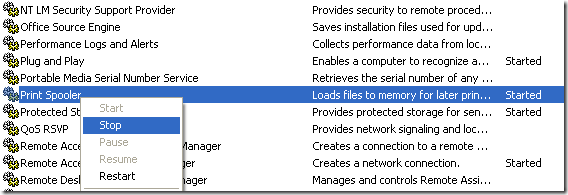¿Alguna vez se encontró con la situación en la que envió un trabajo a la impresora, pero simplemente se negó a imprimir? Verifica la cola de trabajos de impresión y todo parece estar bien, pero ¿no sucede nada?
Entonces, o no pasa nada o el trabajo de impresión termina fallando y, por lo general, simplemente desaparece. De lo contrario, debe ingresar a la cola de trabajos de impresión y eliminar manualmente el trabajo de impresión; de lo contrario, retendrá todos los trabajos nuevos que lleguen a la impresora.
Sin embargo, existen esos pocos trabajos de impresión que realmente se atascan y simplemente se niegan a eliminar! Puede Cancelar, Eliminaro Eliminarel trabajo de impresión, pero aún permanece en la cola. Si no puede eliminar un trabajo de impresión en Windows, debe detener completamente el servicio de cola de impresión, eliminar el trabajo de impresión y luego reiniciar el servicio.
Eliminar manualmente trabajos de impresión en Windows
Tenga en cuenta que cuando detiene el servicio de cola de impresión y elimina los trabajos de impresión, deberá eliminar TODOS los trabajos de impresión actuales ya que no hay forma de distinguir uno imprimir trabajo de otro.
Paso 1: primero vaya a Iniciar, luego Ejecutary escriba servicios .msc. Desplácese hasta el servicio Cola de impresión, haga clic con el botón derecho y elija Parar.
Paso 2: ahora que el servicio de cola de impresión está detenido, debemos acceder a la carpeta de Windows donde se encuentran todos los trabajos de impresión y eliminarlos. Navegue al siguiente directorio:
C:\WINDOWS\system32\spool\PRINTERS
Elimine todo dentro de esta carpeta. NO elimine la carpeta en sí, simplemente todo dentro de ella. Esto eliminará todos los trabajos de impresión actualmente en la cola de impresión.
Paso 3: Ahora regrese a la ventana Serviciosy haga clic con el botón secundario en Servicio de cola de impresióny elija Iniciar. Regrese a la cola Imprimir trabajo y actualícela. Ahora debería ver que todos los trabajos de impresión se han eliminado y puede comenzar a imprimir de nuevo normalmente.
Si tiene un trabajo de impresión muy importante que ya está en la cola detrás del trabajo de impresión que falló, y luego eliminar todos los trabajos puede no ser una opción para usted. En ese caso, puede transferir la cola de impresión a otra impresora y dejar que imprima el resto de los trabajos en la cola. Escribiré otra publicación sobre cómo hacerlo pronto. ¡Disfruta!